xususiyatli Mahsulotlar
-
-
-
-
Muhim fotoshop harakatlari
Yangi tug'ilgan chaqaloqlar uchun zarur bo'lgan ehtiyojlar ™ yangi tug'ilgan chaqaloq uchun fotoshop dasturini tahrirlash
$29.00 -
-
-
-
Lightroom darsliklari (va Lightroom 3-ning Beta versiyasidagi darslar) uchun NAPP-ga (Photoshop Professionallar Milliy Uyushmasi) qo'shiling.
Barcha rasmlaringizni "tanlagan" yoki "rad etgan" deb belgilaganingizdan so'ng, tahrirlash uchun ushbu rasmlarning to'plamini yaratishga kirishishingiz mumkin. Siz tanlanmagan rasmlarni o'chirib tashlamoqchimisiz yoki ushbu Raws faylini saqlab qo'yishni xohlaysizmi, qaror qilishingiz kerak bo'ladi. Yaqinda men ishtirok etgan Lightroom seminarida Skott Kelbi ularni o'chirishni tavsiya qildi. Uning aql-idrokiga ko'ra, agar ular kesilmasa, nima uchun ularni ushlab turish kerak?
Men rasm cho'chqasiman va narsalarni saqlashni afzal ko'raman, shuning uchun ularni ushbu asl import qilingan katalogda qoldiraman. Keyin men "tanlovlar" asosida to'plam yarataman.
KUTUBXONA - ENABLE FILTERS-ga o'ting va uning tekshirilganligiga ishonch hosil qiling. Agar yo'q bo'lsa, uni shunday tanlang.
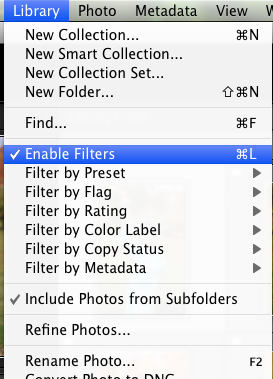
Keyin kutubxonaga o'ting - FAQAT BAYRAMLANGAN BAYRAM BILAN Filtr
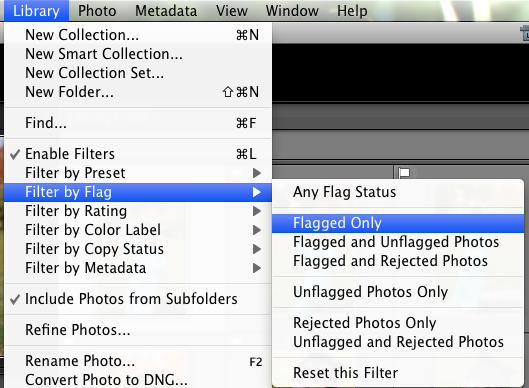
Endi faqat "Belgilangan" rasmlaringiz ko'rsatilmoqda. SHIFT tugmachasini bosib ushlab turish yoki kutubxona yoki pastki panel orqali tanlash orqali qolgan barcha rasmlarni tanlang. Siz hammasini tanlash uchun Command + "a" yoki Control + "a" tugmachalarini bosishingiz mumkin. Buni amalga oshirgandan so'ng, ularning barchasi ta'kidlanadi.

Keyin kutubxonaga o'tasiz - YANGI TO'PLAM.
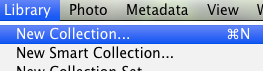
Va bu dialog oynasi paydo bo'ladi. Ushbu to'plam uchun kerakli nomni tanlang. Men o'zimning Halloween fotosuratlarimni nomladim. Agar xohlasangiz, uni to'plamga kiritishingiz yoki o'z kollektsiyangizda qoldirishingiz mumkin - keyin "Tanlangan rasmlarni qo'shish" -ni tekshiring. Agar siz virtual nusxani xohlasangiz, oxirgi qutini belgilashingiz mumkin. Men buni faqat tanlangan fotosuratlarda ishlataman. Keyin "yaratish" tugmasini bosing.
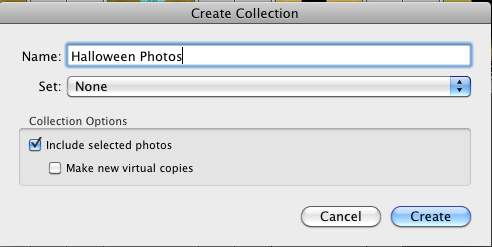
Siz ushbu to'plamga chap tomonda "to'plamlar" ostida kirishingiz mumkin.

Va bu erda hamma narsa bor! Bu erdan, men hali ham fotoshopda tahrir qilishning ko'p qismini bajarganim uchun, men oq rang balansini moslashtiraman va agar kerak bo'lsa, ishlab chiqish modulida ekspozitsiyani tekshiraman va sozlayman. Keyin (.jpg yoki .psd sifatida) saqlayman va Autohoper yordamida Photoshop-da ochaman. Umid qilamanki bu Lightroom-ni o'rganishni istaganlar uchun yordam beradi!
No Comments
Leave a Comment
Siz bo'lishi kerak identifikatsiyadan Fikr yozish uchun.







































Bu juda yaxshi ishlaydi! boshqa kecha men 130 + rasmlarni saralab, 30 soatdan ortiq tanlovni 2 soat ichida qayta ishladim. LIGHTROOM va MCP AKSiyalariga rahmat !! Ikkalasini ham seving!
Rahmat Jodi. Mac-ga o'tganimdan beri ko'prikni tanlash / rad qilishda juda ko'p muammolarga duch keldim, buni ertaga LightRoom-da sinab ko'raman. Ba'zi vazifalar vaqt talab qilishi kerak, yig'ish / rad etish esa kerak emas.
Keyin "rad etish" dan qutulasizmi? Siz ular bilan nima qilasiz? Men 1 yulduzdan foydalanganman, keyin yulduzlar bo'yicha saralaganman, lekin menga bu fikr ham yoqadi!
Men har doim o'zimning terimimni shunday qilaman. Soooo ko'p vaqtni tejaydi. O'zim yoqtirmaydiganlarni rad etishdan bezovta ham emasman, shunchaki barchasini birga o'tkazib yuboraman. Men tahrir qilmoqchi bo'lganlarning barchasini belgilayman, keyin ko'rinishni faqat bayroqchalarga o'rnataman va ularni tahrir qilaman. Agar topsam, ba'zilari menga yoqmaydi, men ularni o'chirib tashlayman va ular yo'q bo'lib ketadi!
Jodi uchun ushbu o'quv qo'llanma uchun minnatdorman, men har doim yorug'lik xonasi bilan kurashaman, chunki men asosan fotoshopdan foydalanaman, bu bebaho ma'lumot!
Men buni faqat 100 tagacha rasm bo'lgan surgunlarda qilaman. Menda juda ko'p rasmlar bo'lsa, men hamma narsani qilaman. Men o'tib, ularni rad etaman, keyin ularni 1 ga, so'ngra o'sha 2 dan, keyin o'sha 3 dan va boshqalarga baho bering, bular ichida men ENG ZO'R 30-40 ta rasmga ega bo'laman. Odatda 1000 dan ortiq fotosuratlarga bag'ishlangan tadbirlar 5 yulduzga ega bo'lishi mumkin. Ularni baholash mening portfelimga qo'yish, blogda namoyish etish va mijozga dastlab ko'rsatish uchun eng yaxshi fotosuratlar ekanligiga e'tiborimni qaratishga yordam beradi. Bundan tashqari, mening suratga olishim TONni juda muhim bo'lishiga yordam berdi. Men hali ham rasmlarni baholashni tavsiya etaman, chunki u siz eng yaxshi rasmlarni shu tarzda tanlaysiz. Ammo, bu mening atigi ikki sentim
Faqat qo'shimcha g'oya. P va X ni tasvirlanganidek ishlatganda, importdagi birinchi fotosuratdan boshlang, borayotganda shift tugmachasini bosib ushlab turing, P yoki X tugmachalarini bosganingizda, u keyingi rasmga o'tadi. Bu vaqtni oldiradi va jarayonni silliq qiladi. Windowda ishlaydi, menimcha Mac Mac ham bir xil bo'ladi.